Windows 10 padoms: izveidojiet darbvirsmas saīsnes universālajām lietotnēm
Windows 10 nodrošina vienkāršus veidus, kā piespraust universālolietotnes un citus vienumus jaunajā izvēlnē Sākt vai uzdevumjoslā. Bet, ja vēlaties izveidot darbvirsmas saīsnes šīm lietotnēm, tas nav tik acīmredzami, kā to izdarīt. Piedāvājam dažus veidus, kā tos izveidot.
Izveidojiet Windows 10 universālo lietotņu darbvirsmas saīsnes
1. metode: velciet un nometiet no sākuma
Vispirms apskatīsim vienkāršāko ceļu. Iet uz Sākt> Visas lietotnes un atrodiet lietotni, kurā vēlaties izveidot darbvirsmas saīsni. Pēc tam vienkārši velciet un nometiet to no izvēlnes Sākt uz darbvirsmas.

2. metode: izmantojiet File Explorer
Vēl viens veids, kā to izdarīt, ir, izmantojot File Explorer. Lai to izdarītu, nospiediet īsinājumtaustiņu Windows taustiņš + R lai atvērtu dialoglodziņu Palaist un tips: apvalks: AppsFolder un noklikšķiniet uz Enter vai noklikšķiniet uz Labi.
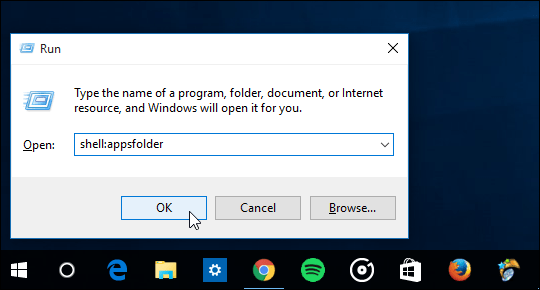
Šeit atradīsit visas jūsu sistēmā instalētās lietotnes. Ar peles labo pogu noklikšķiniet uz vajadzīgās lietotnes un velciet to uz darbvirsmu. Atlaižot, parādītajā konteksta izvēlnē šeit atlasiet Izveidot saīsnes.
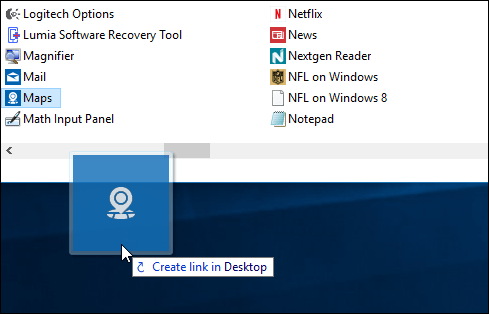
Varat arī ar peles labo pogu noklikšķināt uz lietotnes un pēc tam atlasīt Izveidot saīsni no konteksta izvēlnes.
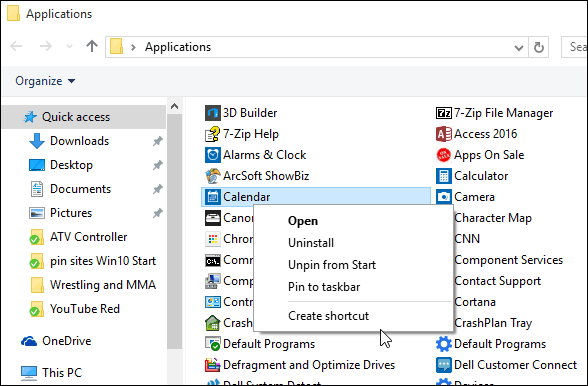
Tomēr parādīsies ziņojums, kurā teikts, ka šajā vietā nevar izveidot saīsni un lūgt to pārvietot uz darbvirsmu. Noklikšķiniet uz Jā.
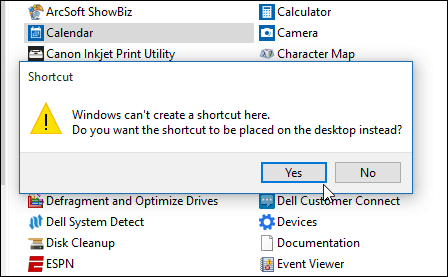
Katrā ziņā jūs to darāt, izmantojot File Explorer metodi, un tas pievieno lietotnes nosaukumu ar shortcut pievienots tam. Ja vēlaties to sakopt, noteikti varat. Es parasti izdzēšu domuzīmi un vārdu saīsne.
Protams, kad esat izveidojis saīsnes,varat tos pārvietot uz jebkuru nepieciešamo mapi. Savās Windows 10 sistēmās es izmantoju Stardock programmu ar nosaukumu Fences. Tas nodrošina ērtu veidu, kā darbvirsmas vienumus sakārtot dažādās grupās uz darbvirsmas. Zemāk esošajā piemērā es izveidoju žogu universālajām lietotnēm un pievienoju dažādus saīsnes.
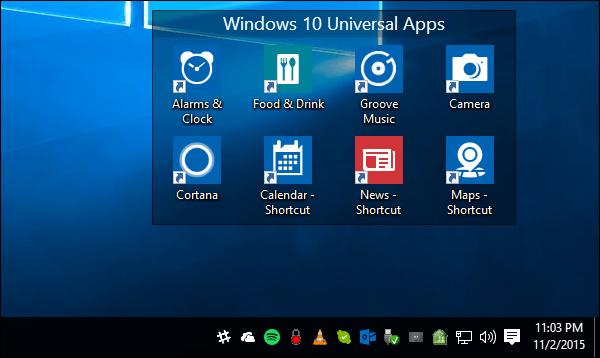









Atstājiet savu komentāru